Како очистити Слацк кеш на било ком уређају
Мисцелланеа / / September 26, 2023
Да ли сте се икада запитали зашто се ваше апликације временом повећавају? Неки више од других. Чак и након што је на уређају остало довољно простора за складиштење, апликација наставља да успорава и не ради исправно. Ако је овај проблем изолован у апликацији Слацк, то може бити зато што кеш апликације омета њене функције. У том случају, обришите Слацк кеш на том уређају.
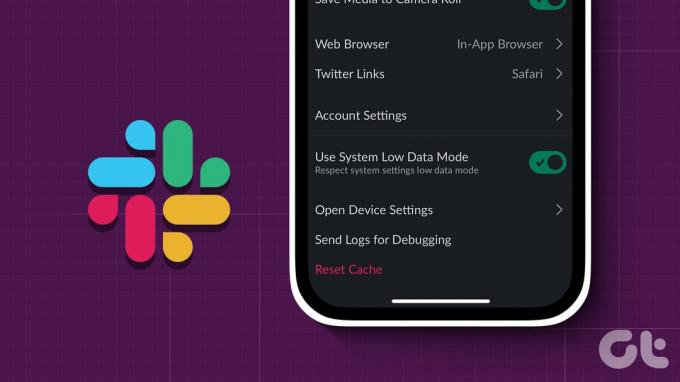
Док кеш меморије могу бити од велике помоћи приликом побољшања перформанси апликација, они имају тенденцију да раде обрнуто и успоравају апликације током времена. И овај кеш ће се наставити прикупљати док користите апликацију. У овом случају, можете размотрити брисање кеш меморије за Слацк на свом уређају. Али прво, хајде да разумемо последице.
Шта се дешава када обришете кеш на Слацк-у
Пре него што разумемо процес брисања кеша на Слацк-у, хајде да укратко разговарамо о томе шта би се десило када се то уради и зашто би то уопште требало да урадите.
- Ако бришете кеш помоћу опција у апликацији, нећете бити одјављени из Слацк-а.
- Међутим, можда ћете бити одјављени ако бришете сву кеш меморију прегледача.
- Брисање кеша ће утицати на укупну величину апликације и, у неким случајевима, чак може ослободити знатну количину простора.
- Слацк апликација би се у почетку могла спорије учитавати када се кеш обрише.
- Ово може помоћи у решавању већине проблема у вези са апликацијама.
Сада када имамо бољу идеју, дозволите нам да вам покажемо како да то урадите.
Како очистити кеш меморију користећи Слацк мобилну апликацију
Слацк апликација за Андроид и иОС долази са опцијом брисања кеша у апликацији. Или, ако не желите да га користите, корисници Андроид-а могу засебно да обришу кеш за Слацк користећи мени за подешавања апликације. Пратите доле наведене кораке да бисте то урадили.
Савет: Корисници иОС-а такође могу да размотре истовар Слацк апликацију да обришете њену кеш меморију.
Метод 1: Обришите Слацк кеш у апликацији
Корак 1: Отворите апликацију Слацк на иОС и Андроид уређају
Корак 2: Затим идите у доњи десни угао и додирните Ви.
Корак 3: Овде додирните Преференцес.
4. корак: Померите се надоле и додирните Ресетуј кеш.
Белешка: Корисници иОС-а прво морају да додирну Адванцед, а затим да додирну Ресет Цацхе.

5. корак: Ако се то од вас затражи, додирните Да.
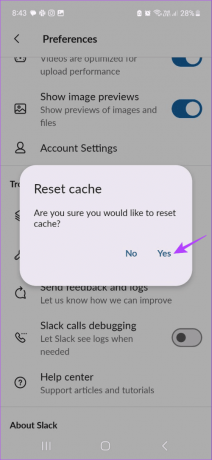
Ово ће обрисати кеш меморију на мобилној апликацији Слацк.
Метод 2: Обришите кеш помоћу Андроид подешавања
Корак 1: Отворите апликацију Подешавања и додирните Апликације.
Корак 2: Померите се надоле и додирните Слацк.

Корак 3: Овде додирните Складиште.
4. корак: Затим додирните Обриши кеш.

Ово ће обрисати кеш меморију искључиво за Слацк Андроид апликацију.
Такође прочитајте: Кеш или подаци апликације: које да обришете на Андроид-у и када
Како да обришете Слацк кеш користећи Виндовс апликацију
Баш као и Слацк мобилна апликација, Слацк Виндовс апликација такође има одредбе за брисање кеша и решавање свих проблема са апликацијом које сте можда раније имали. Пре него што почнете, обавезно сачувајте нацрте, јер ће то довести до поновног покретања Слацк Виндовс апликације. Ево како да то урадите.
Корак 1: Отворите Слацк Виндовс апликацију. Затим у горњем левом углу кликните на икону хамбургера.

Корак 2: У опцијама менија кликните на Помоћ.
Корак 3: Овде идите на Решавање проблема и изаберите „Обриши кеш и поново покрени“.

Ово ће тренутно обрисати кеш меморију и поново покренути Слацк Виндовс апликацију.
Како користити веб претраживач за брисање Слацк кеша
Ако користите Слацк у веб претраживачу, велике су шансе да колекција кеша за Слацк веб локацију успорава ваш претраживач. Да бисте били сигурни да то није случај, можете обришите кеш претраживача за Слацк на Цхроме-у.
Међутим, ако користите Фирефок или Едге, немате никакву другу опцију осим очистите кеш за све веб странице на Едге-у и Фирефок.
Често постављана питања о чишћењу кеша на Слацк-у
Не, ако користите опцију брисања кеша у апликацији Слацк или на свом мобилном телефону или претраживачу, то вас неће одјавити из Слацк-а. Међутим, потпуно брисање историје прегледања или колачића захтевало би да се поново пријавите у апликацију.
На основу оперативног система вашег уређаја, Слацк кеш датотеке могу да се чувају на различитим локацијама. Међутим, ако је локација подразумевано подешена, постоји велика шанса да се налази или у фасцикли „Подаци апликације“ у оперативном систему Виндовс (%АппДата%\Слацк\Цацхе) или фолдер Подршка апликација на вашем Мац-у (~/Либрари/Апплицатион Подршка/Слацк/Цацхе).
Да можете обришите кеш за Слацк на вашем Мац-у. Да бисте то урадили, можете лоцирати датотеке апликације за Слацк и наставити да их бришете помоћу опције менија.
Решите проблеме са апликацијом на Слацк-у
Надамо се да вам је овај чланак помогао да разумете зашто би повремено требало да бришете Слацк кеш на свом уређају и како то да урадите. Ако сте се управо пријавили за Слацк и не знате како да се снађете, погледајте наш чланак Слацк савети за почетнике.
Последњи пут ажурирано 23. септембра 2023
Горњи чланак може садржати партнерске везе које помажу у подршци Гуидинг Тецх. Међутим, то не утиче на наш уреднички интегритет. Садржај остаје непристрасан и аутентичан.

Написао
Писац у срцу, Анкита воли да пише о Андроид и Виндовс екосистемима на Гуидинг Тецх-у. У слободно време може се наћи како истражује блогове и видео снимке везане за технологију. У супротном, можете је ухватити приковану за свој лаптоп, како поштује рокове, пише сценарије и гледа емисије (на било ком језику!) уопште.


